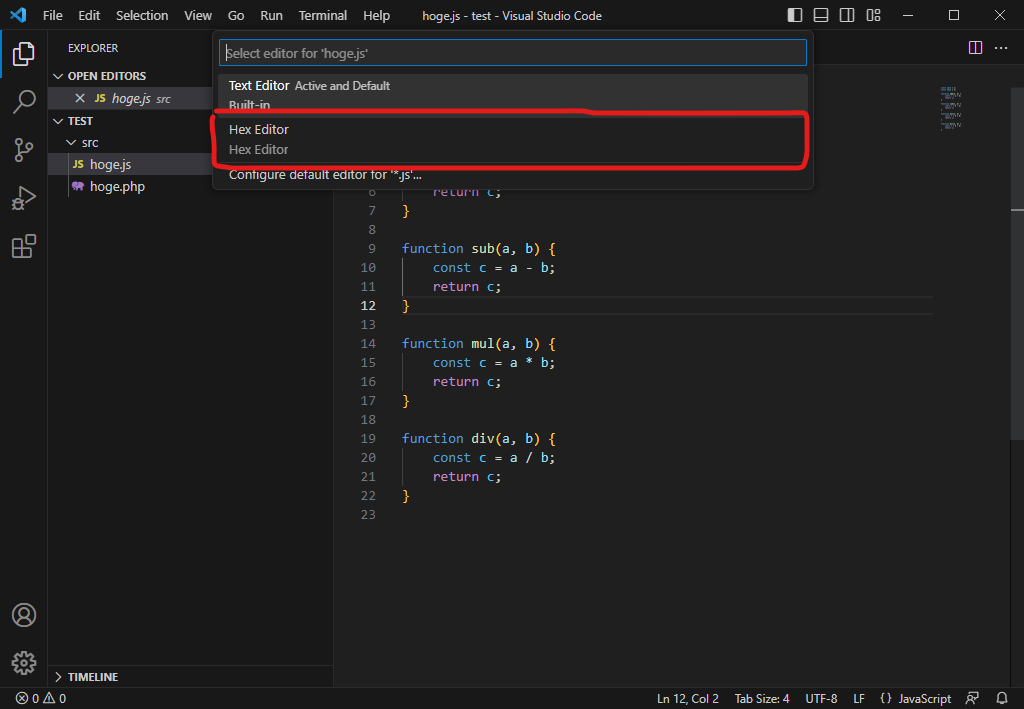VS Code でファイルの内容をバイナリで確認する方法
あまり頻度は多くありませんが、ファイルの内容をテキストではなくバイナリで確認したいときがあります。 VS Code に「Hex Editor」拡張機能をインストールすると、 VS Code 上でファイルの内容をバイナリで確認したり、直接バイナリで編集したりすることができるようになります。
「Hex Editor」拡張機能のインストール
さっそくですがインストールしていきましょう。
VS Code に「Hex Editor」拡張機能をインストールするには、 拡張機能の検索欄に「hex」と入力して検索しインストールします。 おそらく一番上に出てくるので迷わないとは思いますが、 もし同じ名前の拡張機能が表示された場合は、Microsoft 社製のものかどうかを確認しましょう。
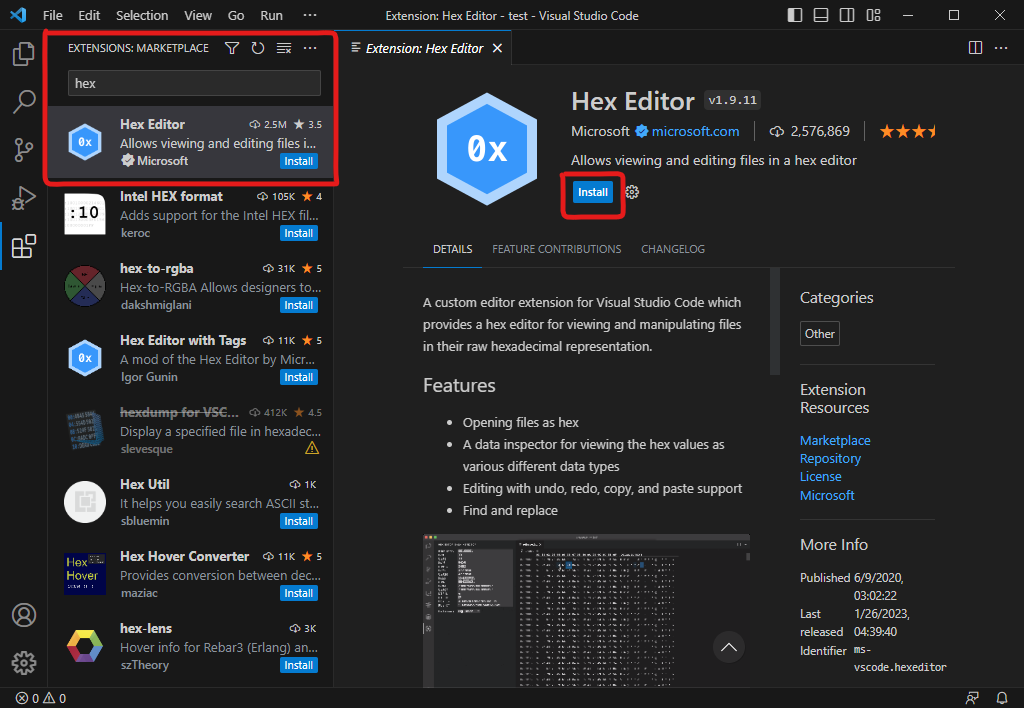
「Hex Editor」拡張機能でファイルを開く
「Hex Editor」拡張機能のインストールができたら使用してみましょう。 「Hex Editor」拡張機能でファイルを開くには、主に4つの方法があります。
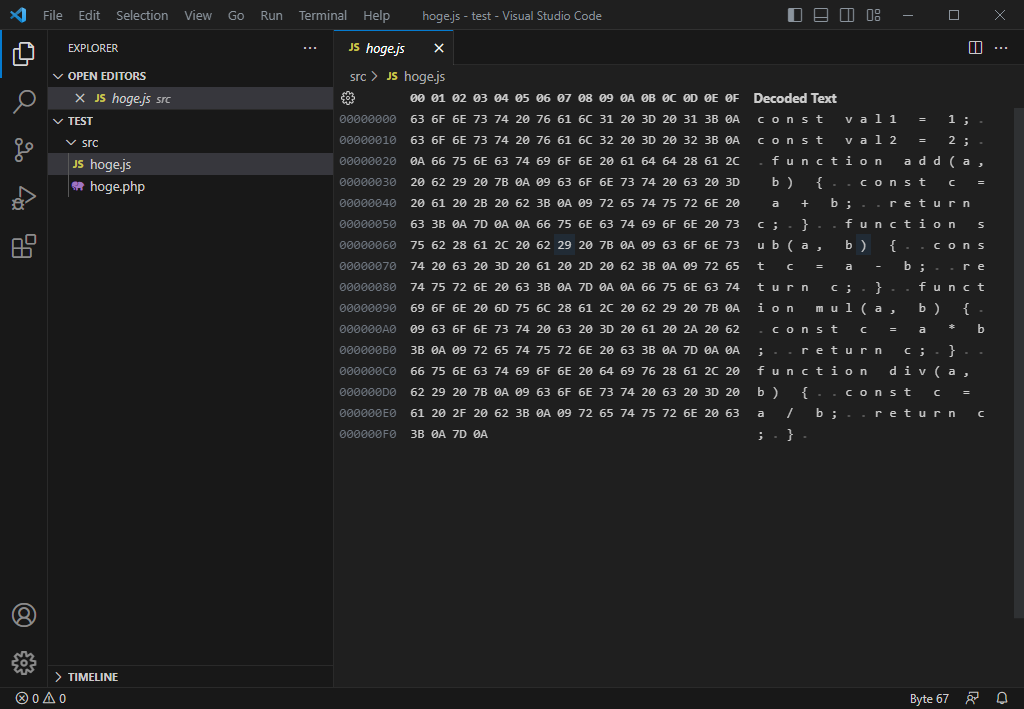
エクスプローラーから開く(新しいタブ)
1つ目の方法は、左サイドバーのエクスプローラーから、新しいタブとして開く方法です。 左サイドバーのエクスプローラーで開きたいファイルを右クリックし、 表示されたメニューの中から「Open With...」を選択します。
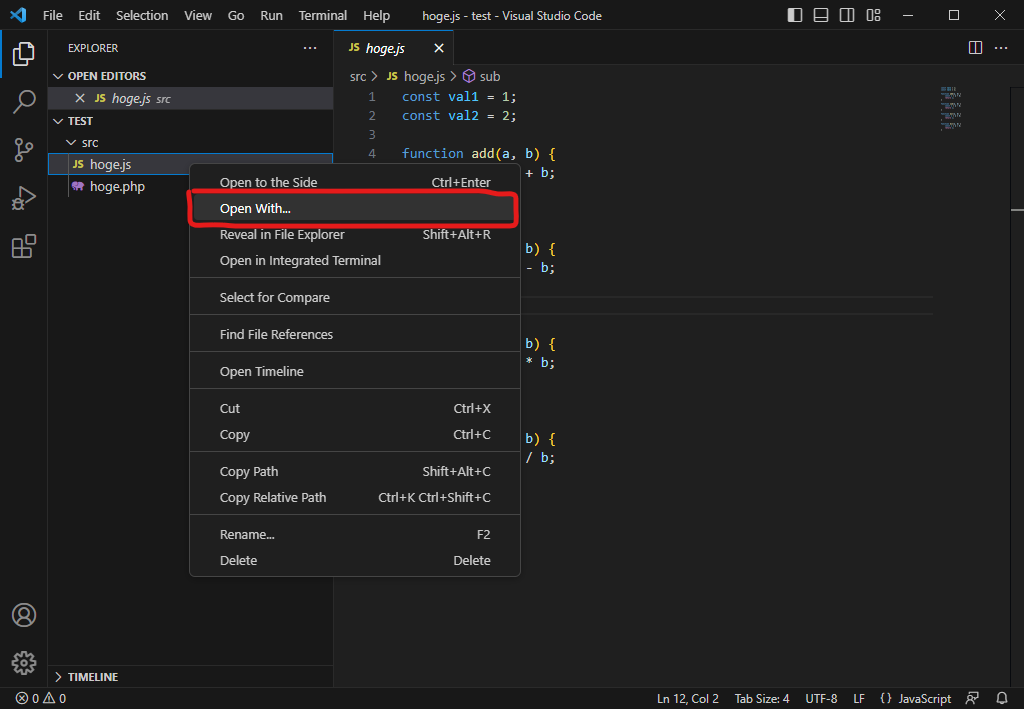
エディターの選択画面が表示されるので、「Hex Editor」を選択します。
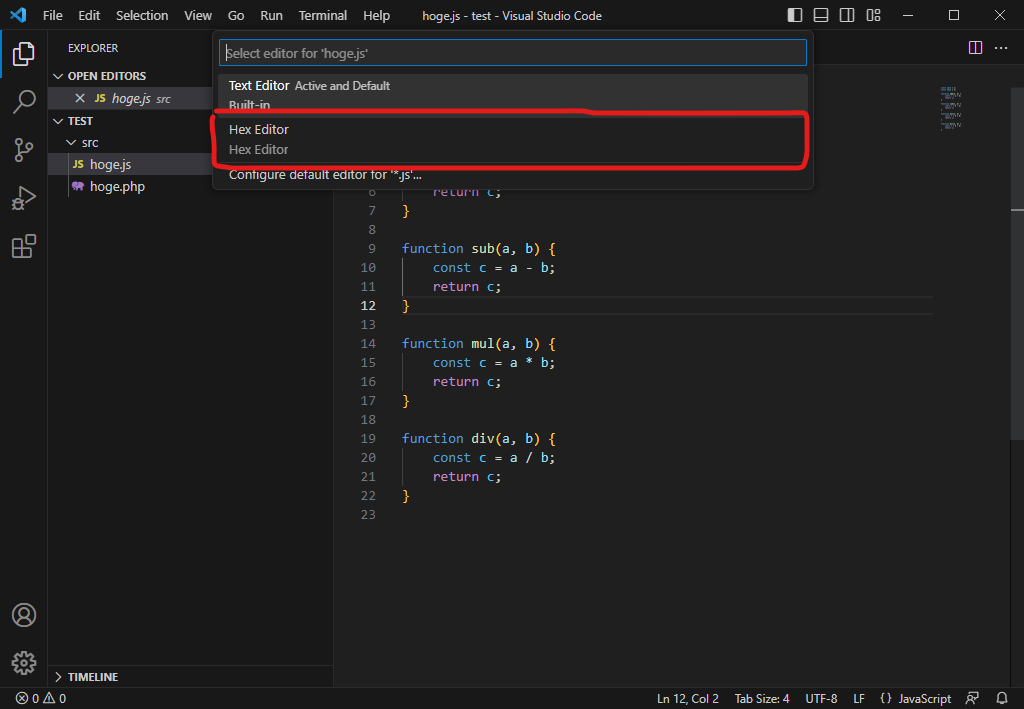
開いているファイルのタブから開く
2つ目の方法は、開いているファイルのタブから、同じタブで開きなおす方法です。 現在開いているファイルのタブで右クリックし、 表示されたメニューの中から「Reopen Editor With...」を選択します。
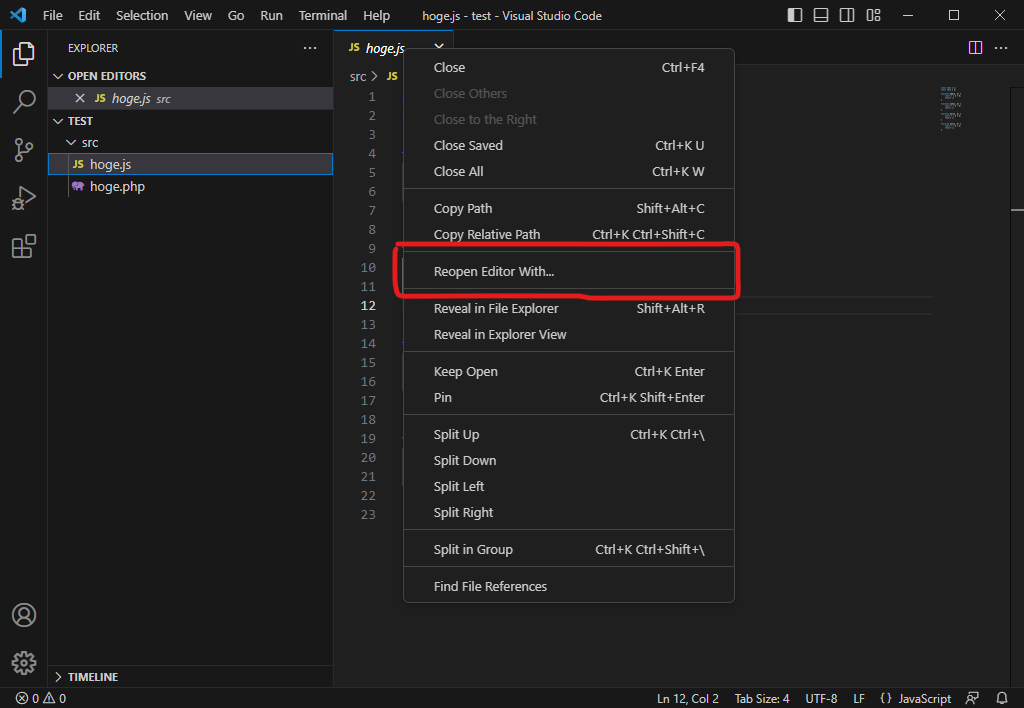
エディターの選択画面が表示されるので、「Hex Editor」を選択します。
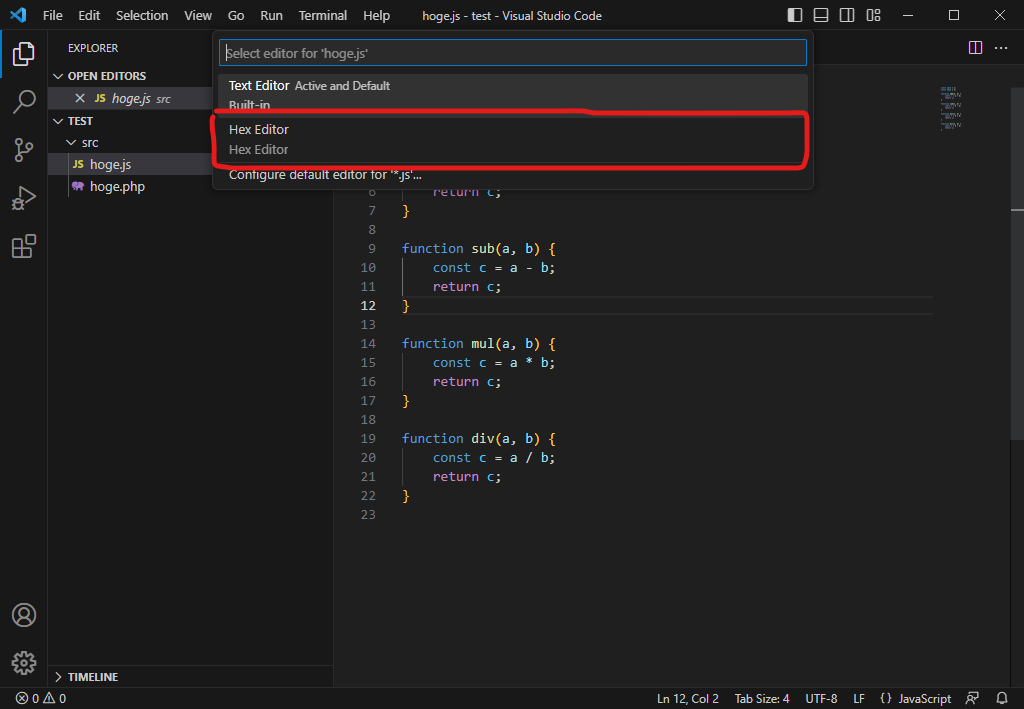
コマンドパレットから開く(新しいタブ)
3つ目の方法は、コマンドパレットから、新しいタブとして開く方法です。 ファイルを開いた状態で、コマンドパレットから「Hex Editor: Open Active File in Hex Editor」を選択します。
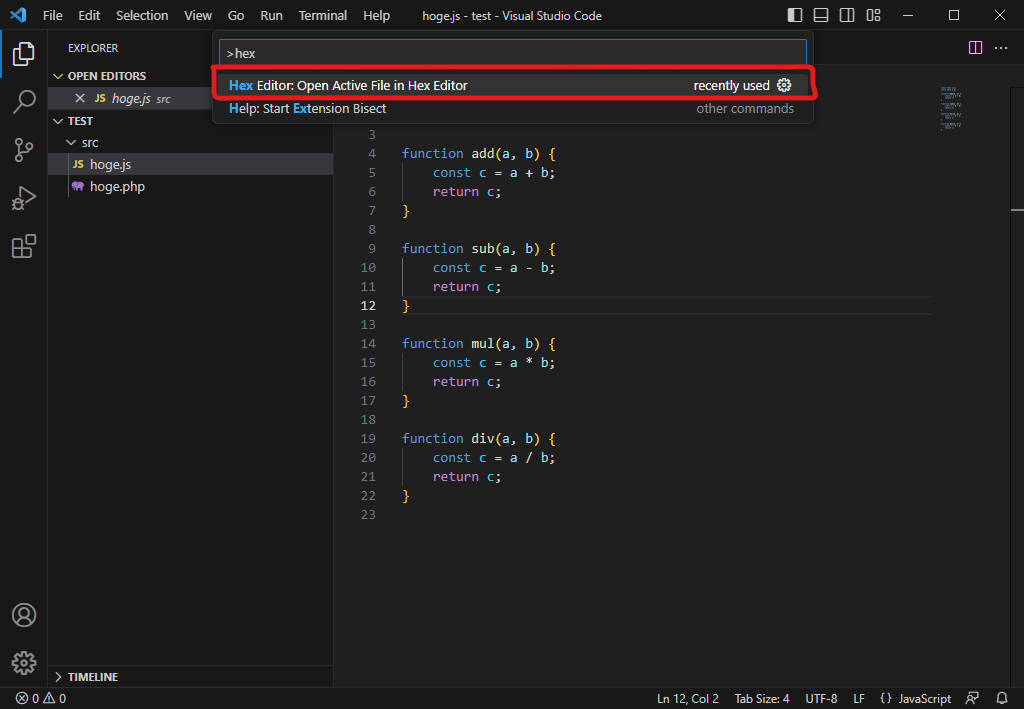
コマンドパレットから開く(同じタブ)
4つ目の方法は、コマンドパレットから、同じタブで開きなおす方法です。 ファイルを開いた状態で、コマンドパレットから「View: Reopen Editor With...」を選択します。
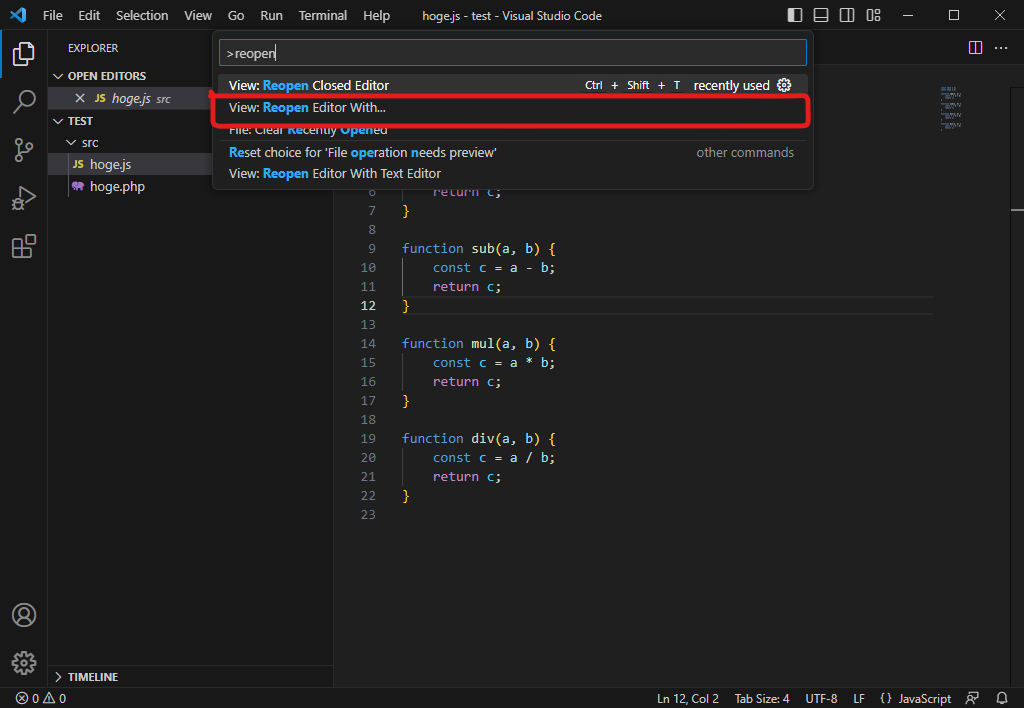
エディターの選択画面が表示されるので、「Hex Editor」を選択します。